Surface Laptop Studion ominaisuudet
Applies To
Surface Laptop StudioSurface Laptop Studio on tehokas kannettava tietokone ja studio samassa paketissa. Se mukautuu tarpeisiisi ja päivän aikana tekemiisi asioihin, oli kyse sitten töistä, koulusta tai vapaa-ajasta.
Tutustu Surface Laptop Studioon
Seuraavassa on joitakin tärkeimpiä ominaisuuksia ja tietoja, joiden avulla voit tutustua Surface Laptop Studioon:
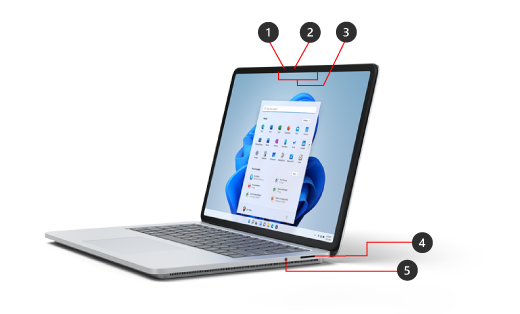
-
Windows Hello -kamera
-
Etukamera
-
Studio-mikrofonit
-
Surface Connect -portti
-
Kuulokeliitäntä
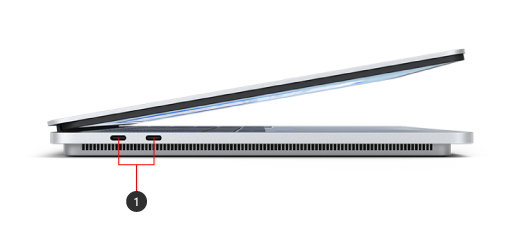
-
Kaksi USB-C-porttia, joissa on USB 4.0/ThunderboltTM 4
Surface Laptop Studio ja Windows 11
Surface Laptop Studioon sisältyy:
-
Windows 11 Home -versio (kuluttaja-asiakkaille)
-
Windows 10/11 Pro -versio (yritysasiakkaille)
Jos laitteessasi on Windows 11 Home, voit päivittää Windows 11 Pro -versioon lisämaksua vastaan. Lisätietoja on kohdassa Windows Homen päivittäminen Windows Pro -versioon.
Jos haluat selvittää, mikä Windowsin versio laitteessasi on, katso Mikä Windows-käyttöjärjestelmä minulla on käytössä?
Surface Laptop Studion ominaisuudet
Surface Laptop Studio mukautuu tarpeisiisi
Surface Laptop Studio muuntautuu kannettavasta tietokoneesta kulmaan aseteltavaksi näytöksi ja kannettavaksi piirtoalustaksi, jotta saat asioita hoidettua päivän aikana. Aloita käyttämällä sitä kuin kannettavaa tietokonetta. Kun olet valmis tekemään yhteistyötä työtovereidesi kanssa, katso esitys verkossa tai pelaa Xbox-pelejä verkossa, vedä näyttöä eteenpäin niin, että se on kulmassa näyttämötilassa. Kun inspiraatio iskee, vedä näyttöä eteenpäin kokonaan alas, jolloin korkeus on täydellinen kannettavan studion käyttöön. Voit piirtää, kirjoittaa tai piirustella Surface Slim Pen 2 -kynällä (myydään erikseen). Lisätietoja on kohdassa Eri tapoja käyttää Surface Laptop Studiota.

Suuri ja tarkka haptinen kosketuslevy
Surface Laptop Studiossa on suuri haptinen kosketuslevy, joka antaa realistista palautetta, kun napautat sitä: kun käytät sitä, kuulet sen napsahtavan. Kosketuslevyn suuren koon ansiosta sinulla on enemmän työtilaa. Koska se toimii Windows 11:ssä, voit mukauttaa kosketuslevyn eleitä. Lisätietoja on kohdassa Surface-kosketuslevyn käyttö ja asetukset.

Aktivoi koskettamalla
Kun Surface Laptop Studio siirtyy lepotilaan, voit herättää sen nopeasti. Napauta näyttöä, kun olet esitys- tai studiotilassa, ja pääset takaisin siihen, mitä olit tekemässä.
Surface Slim Pen 2 -kynä on täydellinen kumppani Surface Laptop Studiolle
Surface Slim Pen 2 -kynä (myydään erikseen) on tarkoitettu käytettäväksi Surface Laptop Studion kanssa. Taita näyttö alas, jotta voit käyttää sitä studiotilassa ja saada upean sekä realistisen kirjoitus- ja piirtämiskokemuksen. Kun piirrät eloisalla PixelSenseTM Flow 14,4":n kosketusnäytöllä, jonka virkistystaajuus on jopa 120 Hz, tuntuu kuin piirtäisit paperille. Olitpa piirtämässä mestariteosta tai vain luonnostelemassa ideoitasi, Surface Laptop Studion ja Surface Slim Pen 2 -kynän auttavat sinua onnistumaan milloin tahansa.
Kun olet valmis, aseta Surface Slim Pen 2 -kynä Surface Laptop Studion näppäimistön etuosan alle. Se kiinnittyy magneetilla, jotta sen säilyttäminen ja lataaminen on turvallista. Lisätietoja Surface Slim Pen 2 -kynästä on ohjeaiheessa Surface Slim Pen 2 -kynän käyttö.
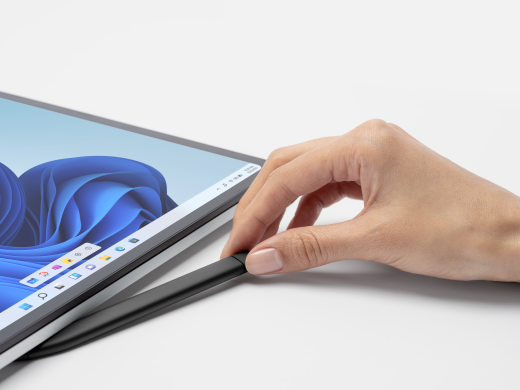
Ota kaikki irti Surface-laitteesta
Lue lisää Surfacesta ja mukauta sitä Surface-sovelluksella. Jos haluat avata sen, valitse Käynnistä , kirjoita Surface ja valitse se avataksesi sovelluksen. Jos sovellus ei avaudu, hanki se Microsoft Storesta.











